Visi tekstu rediģēšanas noslēpumi

- 4468
- 1274
- Charles McDermott
Darba procesā ar vārdu tekstu lietotājiem dažreiz ir jāapstrādā ne tikai teksts, kuru viņi (vai citi cilvēki), bet arī jārediģē skenētie fragmenti. Piemēram, lai manuāli atkārtotu nevienu tekstu, vēstuli vai kaut ko citu, skenētu un saņemtu šajā formā. Iepriekš, līdz tika izmantota atpazīšanas sistēma, tik sauktais OCR, vienkārši bija jādara tik garlaicīgs darbs. Šodien jūs varat vienkārši izmantot ne tikai daudzas trešdaļas -partiju programmas, bet arī būvētas logus un jo īpaši, Microsoft Office. Tas ir vēl ērtāk, jo jums nav jāuztur pie rokas instalētā programmatūra, jābūt piesaistītai pie viena datora utt. Pūtīt. Un mūsdienu pasaulē tas nozīmē daudz.

Tātad, ir skenēts teksts un uzdevums to ievietot savā dokumentā, lai pēc šī fragmenta jūs varētu valdīt. Ir divi veidi; Apsveriet abus.
Pirmais ceļš
Tas ir jāizmanto iebūvētie rīki Microsoft Word. Fakts ir tāds, ka, ja jūs ievietojat skenētu fragmentu bez papildu darbībām, tad tas būs tikai attēls. Plūst tā galvenais teksts, un jūs varat rediģēt tikai lielumu un caurspīdīgumu. Tas ir īpaši kaitinoši, kad jums ir jāpārveido tikai pāris līnijas. Bet, ja jūs ievietojat šo skenēto fragmentu kā Microsoft attēlu skatītāja objektu vārdā, tad tas tiks ievietots kā parasts, pieejams teksts rediģēšanai. Lai to izdarītu, pārliecinieties, vai fails ir ar paplašinājumu .TIFF, un, ja nē, tad izmantojiet krāsu, atverot to un pārrakstot to pareizajā formātā. Pēc tam uzņēmējdarbībā nonāk Microsoft Office platformas īpašā sastāvdaļa, kuru mēs pieminējām tieši iepriekš. Tas ir jūs, kas jums jāatver galvenajā izvēlnē. Ja tā nav, jums būs jāiekļauj vadības panelī.
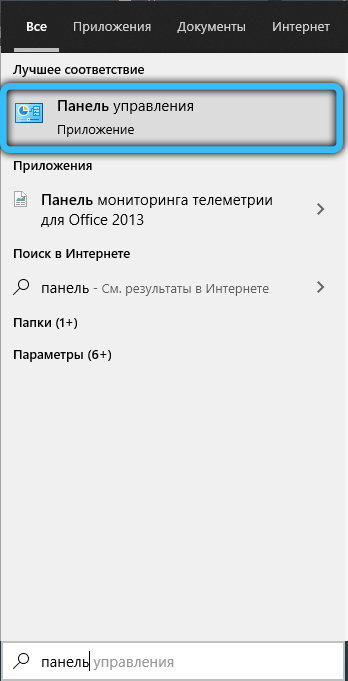
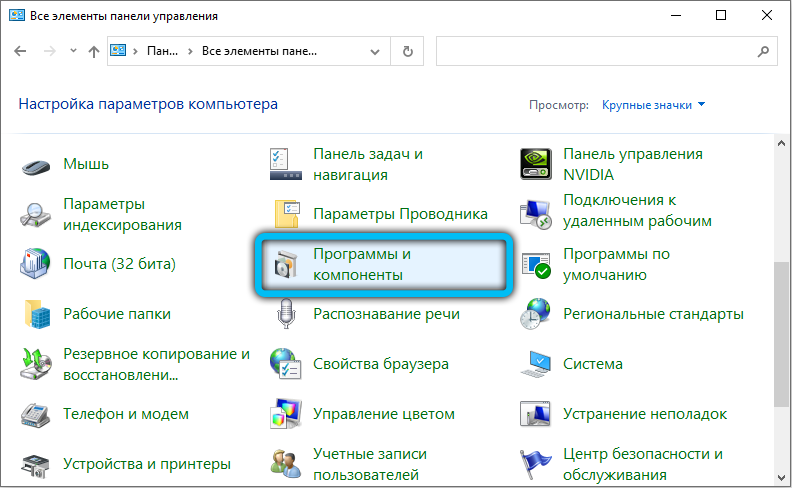
Atrodiet tajā vienumu "programmu instalēšana un noņemšana", atrodiet biroju sarakstā, kas tiek atvērts, un dodieties uz komponentu izvēli. Starp tiem jūs atradīsit attēlu skatītāju, ka mums jāveic uzdevums. Pēc instalēšanas tas parādīsies galvenajā izvēlnē.
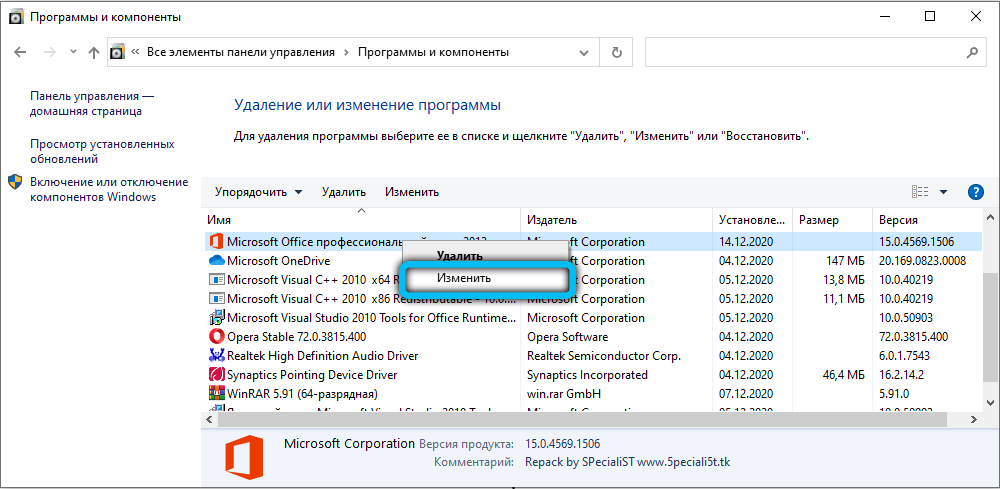
Tātad pēc tā atvēršanas, velciet'n'drop vai caur loga izvēlni, atveriet skenēto failu šajā programmā. Būs jāgaida pāris minūtes, jo ekrānā parādīsies progresa josla, parādot atzīšanas gaitu. Procesa beigās faktiski tiks atvērts logs ar atzītu tekstu. Jūs varat to nokopēt uz vārdu turpmākai rediģēšanai. Protams, jums jāņem vērā, ka skenēšanas izkropļotā teksta atpazīšana var neiet perfekti, tāpēc ir vērts veikt tik saukto “modeli”, tas ir, rediģējiet to, koriģējot nepareizi atzītas rakstzīmes. Situācija ir daudz sliktāka ar ar roku rakstītu tekstu, varbūtību, ka tā spēs to rediģēt, ievērojami korelē ar papīra un tintes krāsu, skenēšanas kvalitāti un, protams, rokraksta saprotamību. Bet šāds darbs reti tiek veikts ar ar roku rakstītu tekstu, parasti mēs runājam par iespiestu.
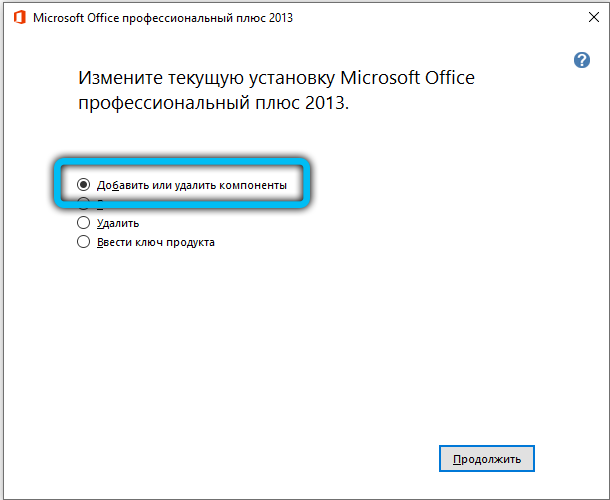
Otrais ceļš
Kopumā otrā metode sastāv no tādas pašas kā pirmā, un vienīgā atšķirība ir tā, ka, lai iekļautu teksta atpazīšanu un tā rediģēšanas režīmu, tiek izmantota trešā daļa -partiju programmatūra, un pēc tam jau tiek izmantots vārds. Būs nepieciešama instalētā programma. Varbūt viņa pat strādās labāk nekā Microsoft risinājums, jo šādas programmas ir izstrādātas un izstrādātas īpaši šim uzdevumam. Autori sola gandrīz 100% precizitāti darbā ar drukātiem tekstiem un nedaudz pieticīgākiem skaitļiem, kad runa ir par manuskriptu. Bet, lai atdalītu mārketinga trikus no patiesā lietu stāvokļa, jums būs jāatstāj uz empīriskās pārbaudes ceļa.
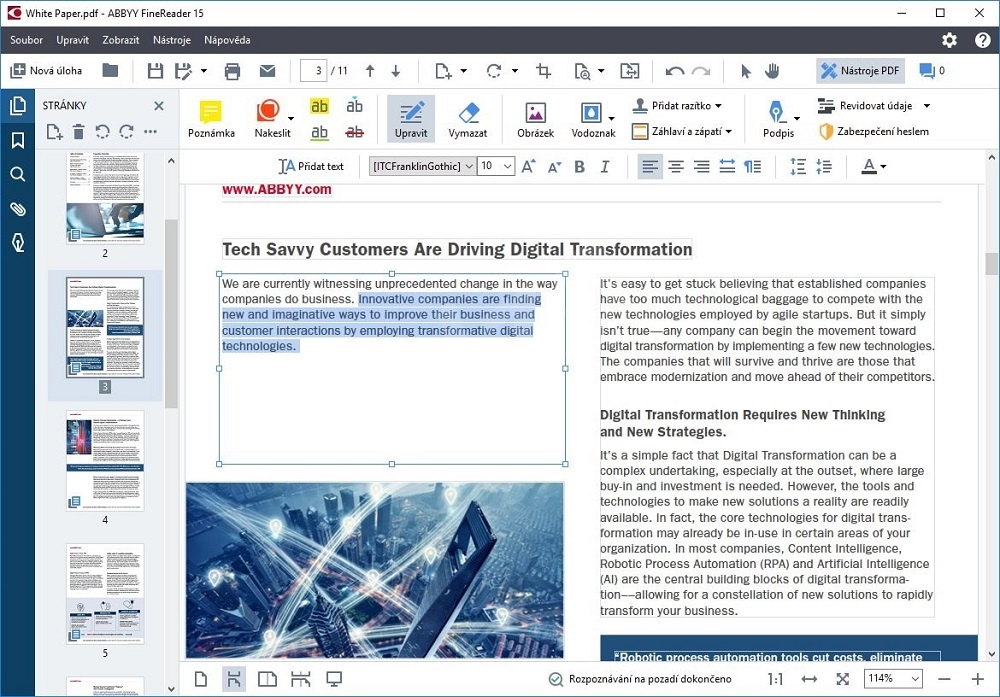
Abbyy Finereader programma
Praksē izrādās, ka plaisa nav tik liela. Jā, kādam var šķist ērti, ka nav jāiekļauj teksta rediģēšanas režīms caur Microsoft Image Viewer - Microsoft Word saiti, bet tam jums būs jāizmanto vēl viens programmu kopums, un simbolu atpazīšanas precizitāte būs drukātiem dokumentiem un tik stabili augstu. Tāpēc iemesli maksāt vairāk par vienu no šīm programmām, kad biroja paketē ir iebūvēts risinājums, ir ļoti miglaini. Vēl viena lieta, ja jums ir darīšana ar īpašiem gadījumiem. Piemēram, jums ir daudz dokumentu, kas skenēti sliktā kvalitātē, kas ir jāizdara un jāsagatavo rediģēšanas režīmam. Tad ļoti specializētā programmatūra, kas konfigurēta darbam ar troksni un izkropļojumiem šādos attēlos, protams, būs paredzami labāka. Tas precīzāk apstrādā lapu ar simboliem, pareizāk tos atpazīs un pārsūtīs uz vārdu turpmākam darbam. Bet šādu gadījumu nav tik daudz, un parasti parasts lietotājs ar tiem nesaskaras. Tāpēc tipiskiem uzdevumiem šis ceļš gandrīz netiek izmantots.
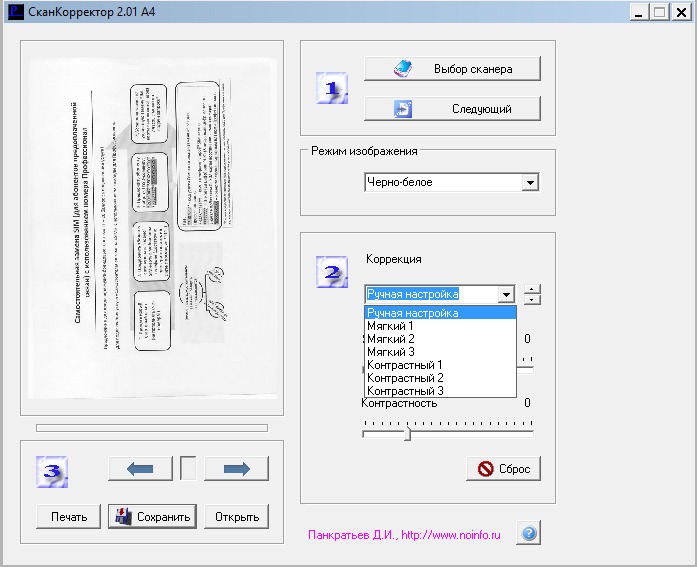
Programmas skenēšanas korektors A4
Teksta dokumentu pielāgošanas funkcijas
Tomēr rediģēšana var nozīmēt ne tikai skenētu dokumentu rediģēšanu, bet arī par jebkuru korektūru. Sāksim ar vienkāršāko rakstzīmju noņemšanu. Šim nolūkam tiek nodrošinātas aizmugures telpas un dzēšanas atslēgas. Pirmā iespēja noņem simbolu peles kursora kreisajā pusē. Otrais, attiecīgi, tas, kas ir taisnība.
Mums, iespējams, vajadzēs arī atdalīt atsevišķus rindkopas viens no otra, lai palielinātu vispārējo gatavību. Mēs izmantojam šī mērķa ievades atslēgu Enter Ievade. Ja mēs vēlamies veikt apgrieztu procedūru, tad mēs ieņemam vietu otrās rindkopas sākumā. Nospiežot pogas Dzēstu pogu, otrā rindkopa tuvu iepriekšējam.
Joprojām ir jāstrādā uzreiz ar visu teksta fragmentu. Piemēram, mums teksts ir jāpārsniedz citai dokumenta daļai. Lai to izdarītu, mēs to izceļam ar peles kreiso pogu. Pēc tam veiciet vienu klikšķi ar labo pogu. No kritušo darbību saraksta atlasiet "Kopēt" vai "Cut". Mēs ejam uz vietu, kur jums jāpārnes fragments. Noklikšķiniet ar pogu Pareizā pele - atlasiet komandu “Ievietot”. Tagad teksts pārcelsies uz jaunu vietu.
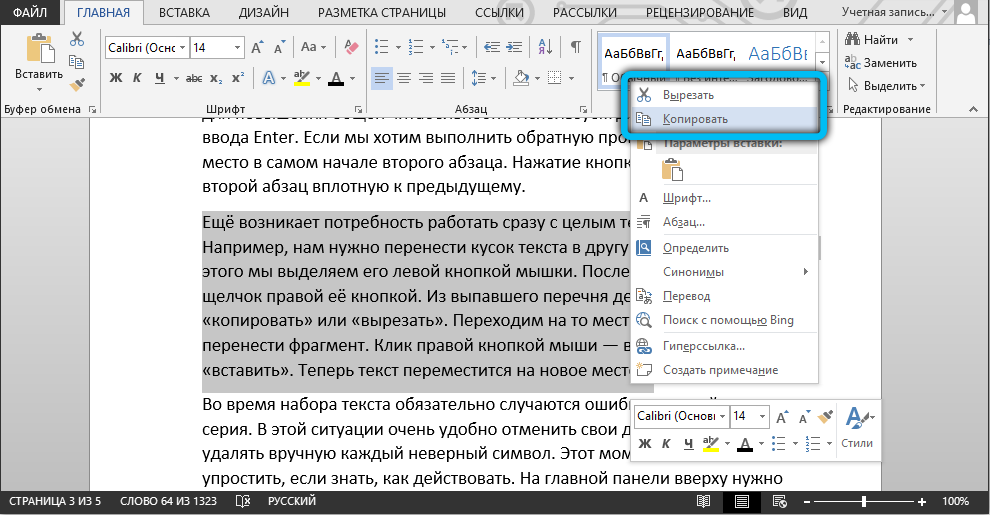
Teksta kopas laikā obligāti rodas kļūdas un dažreiz uzreiz vesela sērija. Šajā situācijā ir ļoti ērti atcelt savas darbības, lai manuāli nenoņemtu katru nepareizo simbolu. Šo brīdi var ievērojami vienkāršot, ja zināt, kā rīkoties. Galvenajā panelī augšpusē jums jāatrod bultiņa, kas parāda atpakaļejošu virzienu. Viņa var izskatīties atšķirīga dažādās vārdu versijās. Vai izmantojiet karstu taustiņu "Ctrl+Z" kombināciju. Notiek pēdējā vervētā simbola atcelšana.
Var rasties nepieciešamība ievietot esošajā īpašo rakstzīmju tekstā. Lai to izdarītu, tiek nodrošināts redaktors no Microsoft, un tajā mēs meklējam cilni “simboli”. Atliek tikai izvēlēties simbolu, kas jāievieto, un tas tiks piemērots visam dokumentam. Vēl viens gadījums ir aizstāt konkrēto vārdu ar citiem visā tekstā. Manuāli to daudzas reizes veic ļoti ilgu laiku, bet vārdu izstrādātāji rūpējās un vienkāršoja šo uzdevumu. Vispirms atlasiet Ctrl+H. Pēc tam parādās logs, kurā mēs esam uzaicināti izvēlēties vārdu, kas ir pakļauts aizvietošanai. Nākamajā logā mēs norādām jaunu vārdu un noklikšķiniet uz "Lietot".
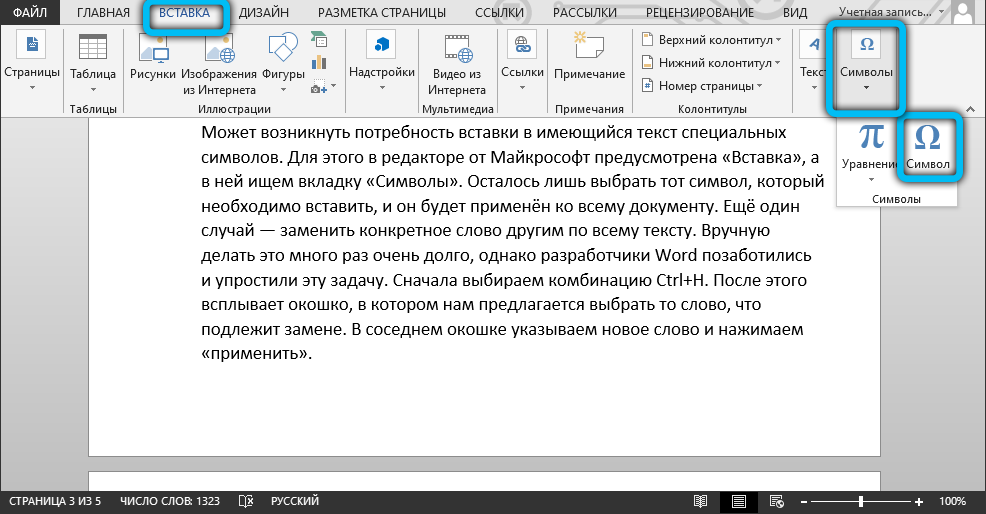
Kļūdu labošanas opcija ļaus rediģēt ne tikai pareizrakstības kļūdas, bet arī sintakse. Pats redaktors uzsvērs nepareizu pareizrakstību, izmantojot sarkanu viļņu līniju, un gramatiskās kļūdas izceļas ar zaļu līniju. Tas ievērojami atvieglo uzdevumu lietotājam, kuram vajadzētu doties uz sadaļu ar vārdu Pārskats. Pēc tam mēs ejam uz cilni "pareizrakstība". Pats redaktors piedāvās aizstāt nepareizos vārdus vai tos, kas nav paredzēti vārdnīcā.
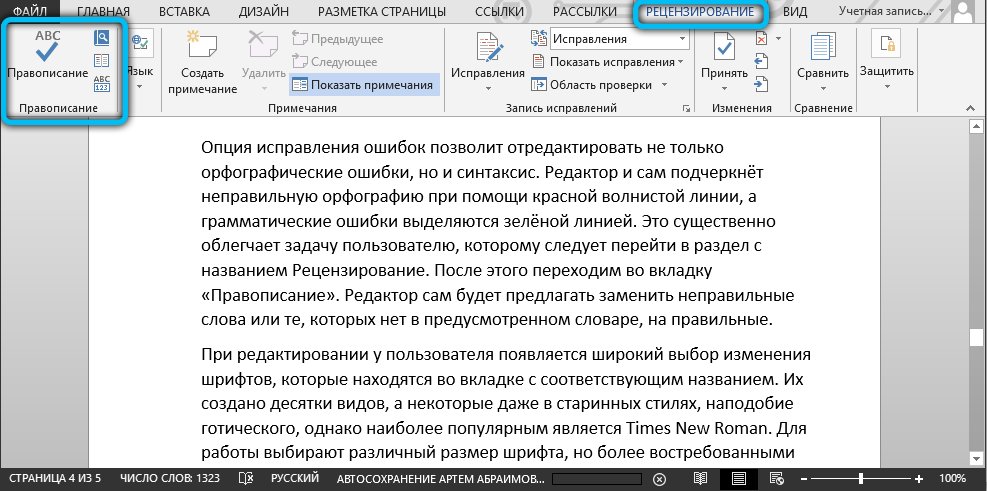
Rediģējot, lietotājam ir plaša fontu izmaiņu izvēle, kas atrodas cilnē ar atbilstošo vārdu. Ir izveidoti desmitiem sugu, un daži pat senajos stilos, piemēram, gotikas, bet vispopulārākais ir laiki jaunais romietis. Darbam viņi izvēlas citu fonta lielumu, bet vairāk pieprasījuma ir 12. un 14. Un gatavo fontu var padarīt tauku, atzīmējot, uzsverot, lai to italizētu.
Daudziem, kas strādā ar lielu daudzumu tekstu studijās un darbā. Lai tos numurētu, mēs apmeklēsim cilni “Ievietot”, kur tiek nodrošināti daudzi interesanti rīki. Atlasiet "lapas numuru" un pēc tam vietu, kur numerācija tiks piestiprināta katrā no dokumenta lapām. Vairumā gadījumu tas notiek zemāk pa vidu. Šīs ir galvenās funkcijas, par kurām iesācēju redaktoram jāzina, strādājot ar jebkuras versijas vārdu.
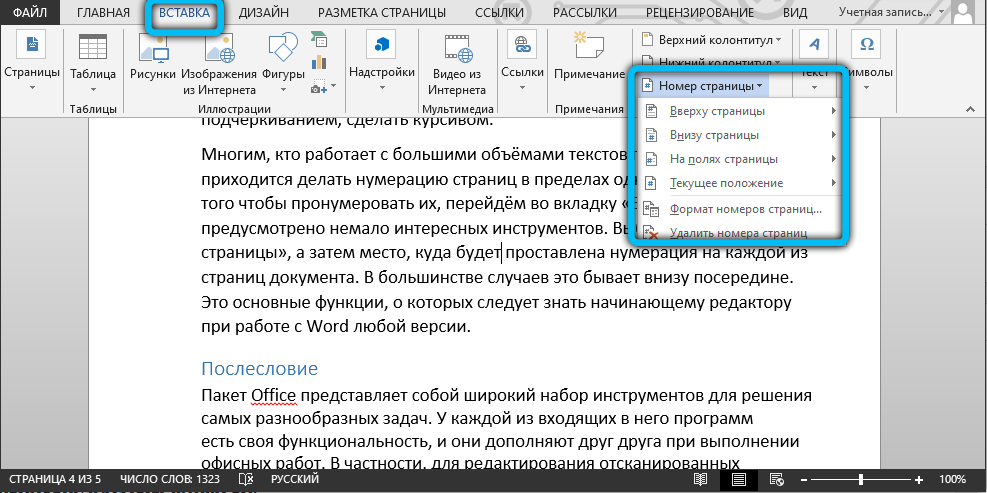
Pēcnācējs
Biroja pakete ir plašs instrumentu komplekts, lai risinātu visdažādākos problēmu. Katrai no tajā iekļautajām programmām ir sava funkcionalitāte, un tās papildina viena otru, veicot biroja darbu. Jo īpaši, lai rediģētu skenētus dokumentus vārdos, būs nepieciešama atzīšanas programma, un paketē tā tiek prezentēta. Šāda struktūra "All-in-One" ir ļoti ērta, jo jums nav jādomā, kur atrast un kā instalēt trešo personu programmatūru, jums nav jāsaprot tās interfeisa funkcijas: ir izveidoti risinājumi, kas izgatavoti tāds pats stils. Tāpēc birojs ir bijis un joprojām ir fakts biroja darbam.
Kas attiecas uz spēju ievietot attēlu tieši vārdā un rediģēt to tieši no turienes, līdz šim šāds režīms netiek atbalstīts. Tomēr, ņemot vērā tendences par programmu kombināciju paketē un tiešsaistes aiziešanā (mēs domājam Office365), ir vērts to drīz gaidīt. Tagad būs jāinstalē nepieciešamais komponents (ja tas vēl nav instalēts) un darbosies tieši tā.

